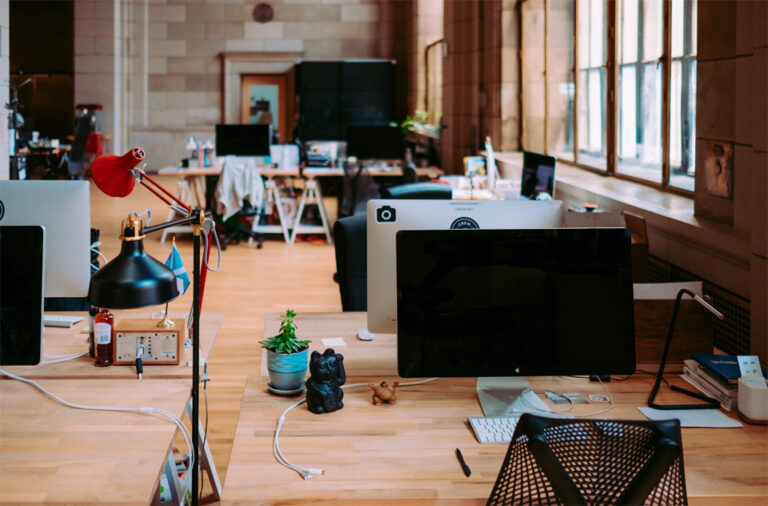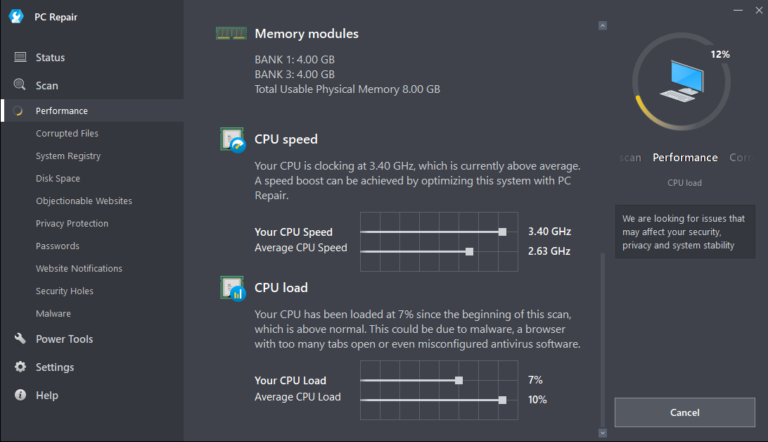7 отличных альтернатив машине времени
Резервное копирование вашего Mac имеет решающее значение для защиты ваших файлов и данных. Какая бы цифровая катастрофа ни случилась, у вас есть к чему прибегнуть, а не начинать с нуля. Таким образом, даже если вы случайно удалили жесткий диск или ваш Mac внезапно вышел из строя, вам не нужно беспокоиться о потере важных данных.
В Mac есть встроенный инструмент резервного копирования под названием Time Machine, который создает копии ваших файлов в фоновом режиме. Тем не менее, некоторые пользователи Mac считают Time Machine проблемой, потому что внешний жесткий диск, который вы используете для резервного копирования, всегда должен быть подключен и включен. Кроме того, для резервного копирования вам понадобится жесткий диск с файловой системой HFS+.
Другим, с другой стороны, не нравится тот факт, что резервная копия Time Machine не является загрузочной. Если у вашего загрузочного тома возникнут проблемы, вам потребуется переустановить macOS и восстановить резервную копию Time Machine.
Пользователи Mac также сталкивались с различными проблемами Time Machine, такими как незавершенное резервное копирование, внезапное исчезновение файлов резервных копий и не запуск процесса резервного копирования по расписанию.
Из-за этих проблем пользователи Mac искали альтернативу Time Machine для резервного копирования файлов. Сегодня на рынке существует множество вариантов резервного копирования, но поиск лучшей альтернативы Time Machine на Mac требует тщательного изучения и проб и ошибок. Мы понимаем, что у разных пользователей разные потребности в резервном копировании, и то, что может быть полезно для вас, может не иметь такой же ценности для другого человека.
Типы программного обеспечения для резервного копирования для Mac
Прежде чем вы посмотрите на список альтернатив Time Machine для Mac, вы должны сначала понять различные виды резервного копирования и то, что они делают.
- Локальное резервное копирование. Этот тип резервного копирования требует, чтобы накопитель всегда находился рядом и был подключен к компьютеру, как и Time Machine. Это хороший способ быстрого восстановления больших файлов с резервного диска. Однако эта резервная копия также уязвима для бедствий, таких как пожар и наводнение. Если что-то из этого произойдет, ваша резервная копия будет уничтожена вместе с вашим компьютером.
- Облачное хранилище — эта резервная копия похожа на Dropbox и Google Drive. Ваши файлы хранятся в облаке, поэтому вам не нужно беспокоиться об их случайном удалении. Однако этот тип резервного копирования не идеален для больших файлов, и вам нужно подключение к Интернету каждый раз, когда вам нужно сохранить или получить файл.
- Загрузочный клон — работает как локальная резервная копия, за исключением того, что вы сохраняете копию всей операционной системы. Так что, если ваш компьютер внезапно выйдет из строя или ваш жесткий диск будет поврежден, вы сможете загрузиться прямо с резервного диска.
- Облачное резервное копирование — этот тип резервного копирования похож на облачное хранилище, за исключением того, что здесь вы можете сохранять большие файлы. Однако восстановление больших файлов из облачной резервной копии может занять много времени.
Итак, если вы ищете альтернативу Time Machine, ознакомьтесь с приведенным ниже списком программного обеспечения для резервного копирования, которое вы можете использовать на Mac. Это избавит вас от необходимости искать и пробовать каждый из этих вариантов резервного копирования. Некоторые из этих альтернатив бесплатны, а некоторые требуют небольшой абонентской платы.
Альтернативы Time Machine для резервного копирования
1. Дропбокс
Dropbox, возможно, не похож на ваше традиционное программное обеспечение для резервного копирования, но, тем не менее, это отличное место для сохранения важных файлов. Вы также можете продолжить работу со своими файлами после того, как загрузите их в Dropbox.
Все, что вам нужно сделать, это зарегистрировать учетную запись Dropbox, и вы получите 2 ГБ бесплатного хранилища. Этого более чем достаточно, чтобы сохранить важные файлы и данные. Но если вам нужно больше места для хранения, вы можете перейти на платную версию, которая стоит 9,99 долларов в месяц, чтобы получить 1 ТБ места.
Единственным недостатком использования Dropbox является то, что вам нужно загружать файлы и документы вручную. Кроме того, вы можете перетащить файлы в папку Dropbox для автоматической синхронизации.
2. Гугл Один
Ранее известный как Google Drive, Google One работает точно так же, как Dropbox. Возможно, он не такой мощный, как ваши традиционные программы резервного копирования для Mac, но он предлагает безопасный способ хранения ваших файлов в Интернете и делает их доступными в любом месте и в любое время.
Единственная разница с Dropbox — это цена. Вы получаете 15 ГБ хранилища для бесплатной учетной записи, 100 ГБ за 1,99 доллара в месяц, 200 ГБ за 2,99 доллара в месяц, 2 ТБ за 9,99 доллара в месяц и так далее. По сравнению с Dropbox Google One предлагает больше места для хранения и больше вариантов ценообразования.
3. Обратный удар
Backblaze — это облачное решение для резервного копирования, которое обеспечивает полную безопасность всех ваших важных файлов. Все важные данные на вашем компьютере будут загружены на серверы Backblaze. Если вам нужна копия ваших файлов, вы можете просто загрузить их прямо с веб-сайта.
Загрузка больших файлов на сервер Backblaze может замедлить работу вашей сети, но вы можете установить ограничение на загрузку или запланировать создание резервных копий, когда вы спите, чтобы это не влияло на использование вашего компьютера.
Вместо того, чтобы загружать данные на весь компьютер, вы можете заказать USB-накопитель емкостью 128 ГБ или внешний диск емкостью 4 ТБ со всеми вашими данными. Backblaze стоит 5 долларов в месяц за каждый компьютер, резервную копию которого вы хотите создать.
4. Карбонит
Эта резервная копия работает так же, как Backblaze. Это стоит 6 долларов США в месяц за каждый компьютер при ежегодной оплате. Вы можете создавать резервные копии неограниченного количества данных на их серверах и восстанавливать их через их веб-сайт. Однако, если вам нужно загружать видео, вам необходимо подписаться на план Plus за 111,99 долл. США в год. И если вы хотите, чтобы ваши данные были доставлены вам, вам нужно будет подписаться на план Prime стоимостью 149,99 долларов США в год.
5. СуперПупер!
Этот инструмент резервного копирования является одним из самых популярных приложений для клонирования для Mac. Вы можете использовать его как обычный инструмент резервного копирования для копирования файлов и папок на другой диск. Что делает SuperDuper! действительно здорово его способность создавать загрузочные клоны вашего компьютера. Таким образом, даже если ваш жесткий диск выйдет из строя, вы сможете легко восстановить работоспособность компьютера с помощью этой резервной копии.
Супер-пупер! Имеет бесплатную версию, которая предоставляет функции, необходимые большинству пользователей. Но его платная версия предлагает другие полезные функции, такие как планировщик и функция Smart Update, которая обновляет ваши существующие резервные копии.
6. Копировальный клонер
Carbon Copy Cloner также является гибкой утилитой резервного копирования, которая позволяет пользователям создавать обычные и загрузочные резервные копии. Но с помощью Carbon Copy Cloner вы можете выбирать, для каких файлов создавать резервные копии. Это важная функция для тех, кто не хочет создавать резервные копии каждого отдельного файла на своем компьютере.
Carbon Copy Cloner также позволяет пользователям создавать загрузочные клоны, а также регулярно создавать резервные копии выбранных файлов и папок. Пользовательский интерфейс также лучше и проще в навигации по сравнению с другими инструментами резервного копирования.
Carbon Copy Cloner стоит 39,99 долларов, но вы можете воспользоваться бесплатной 30-дневной пробной версией, чтобы сначала проверить его функции.
7. Acronis True Image
Acronis True Image — это универсальное решение для резервного копирования для Mac. Вы можете создать резервную копию файлов на локальном жестком диске или сохранить их на сетевых накопителях. Вы также можете использовать собственную службу облачного резервного копирования программного обеспечения.
Приложение стоит 49,99 долларов, и в нем есть почти все, что вам нужно, за исключением службы облачного резервного копирования. Если вы хотите сохранить свои файлы в облаке, вам необходимо подписаться либо на план Advanced за 49,99 долларов в год, либо на план Premium за 99,99 долларов в год. Эти планы также включают другие полезные функции, такие как поддержка по телефону и резервное копирование в социальных сетях.
Резюме
Time Machine — хороший инструмент резервного копирования для Mac, но не для всех. Если вы ищете более мощные функции или другие методы резервного копирования помимо того, что предоставляет встроенный инструмент резервного копирования, ознакомьтесь с приведенным выше списком отличных альтернатив для Time Machine и выберите тот, который соответствует вашим потребностям и вашему бюджету.
Вот совет: чтобы ускорить процесс создания резервной копии, регулярно удаляйте ненужные файлы со своего компьютера с помощью приложения для восстановления Mac. Ваша скорость загрузки будет выше, и вы сможете сэкономить место для хранения важных данных.